Como ser avisado quando você sai de suas chaves ou da carteira com o Trackr

O Trackr é um pequeno dispositivo prático que você pode usar para encontrar chaves, carteira ou qualquer outra coisa que você perca com frequência. Se você está propenso a deixar suas coisas para trás, você também pode configurar o Trackr para notificá-lo quando você se distancia demais de suas coisas para não deixá-las para trás. Veja como ativar e personalizar as notificações do Trackr.
RELATED: Como usar o Trackr para encontrar suas chaves, carteira, telefone ou qualquer outra coisa
Os dispositivos Trackr se conectam ao seu telefone via Bluetooth e permanecem conectados como contanto que eles estejam a cerca de 30 metros um do outro. O aplicativo oferece a opção de tocar seu dispositivo Trackr, seu telefone ou ambos, caso eles sejam desconectados.
Para ativar esse recurso, abra o aplicativo Trackr e toque no ícone do menu de três botões no canto superior direito.

Toque no ícone de roda dentada ao lado do dispositivo para o qual deseja receber notificações.
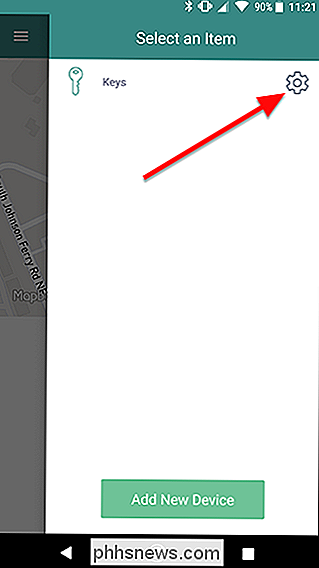
Há duas configurações nesta página de que gostamos, dependendo de como você deseja ser notificado de que está deixando as coisas por trás:
- Alerta de Separação de Dispositivo: Com isto ativado, quando o Trackr deixa o alcance do Bluetooth do seu telefone, o Trackr emite um som. Isso é útil se você ainda estiver perto o suficiente para ouvir o alerta quando esquecer suas chaves. Por exemplo, se você deixar as chaves no quarto, vá para a cozinha pela manhã. No entanto, isso não enviará uma notificação ao seu telefone, portanto, só ajudará se você ainda estiver perto o suficiente do seu Trackr para ouvi-lo tocar.
- Alerta de separação do telefone: Na minha experiência, isso é o mais opção útil. Se você se desconectar da sua carteira, por exemplo, seu telefone começará a tocar para que você saiba que você o deixou para trás. Teoricamente, isso também poderia ajudá-lo a ouvir seu telefone se você deixá-lo para trás enquanto estiver com as teclas no bolso, mas, novamente, isso exige que você esteja perto o suficiente para ouvi-lo tocar, mas também fora do alcance do Bluetooth. você realmente quer ter certeza de que não perde suas coisas, ligue ambas as coisas. Isso dobra suas chances de ouvir um toque quando você deixa as chaves, o telefone ou a carteira para trás.
É claro que você não quer necessariamente ser importunado toda vez que suas chaves estiverem a mais de 30 metros de distância. telefone. Se você quiser limitar seus alertas a quando estiver fora de casa ou fora do trabalho, use um recurso chamado Zonas Seguras de Wi-Fi. Quando você liga isso, o Trackr não envia alertas de separação quando o telefone está conectado às suas redes Wi-Fi preferidas. Para ativar isso, volte para a tela principal do Trackr e toque no botão do menu de três linhas no canto superior esquerdo.
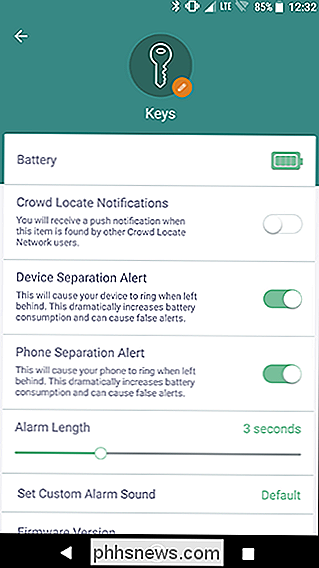
No menu deslizante, toque em Zonas Seguras de Wi-Fi. Nesta tela, você também pode tocar em “Modo Silencioso” para suprimir temporariamente todos os alertas de separação.
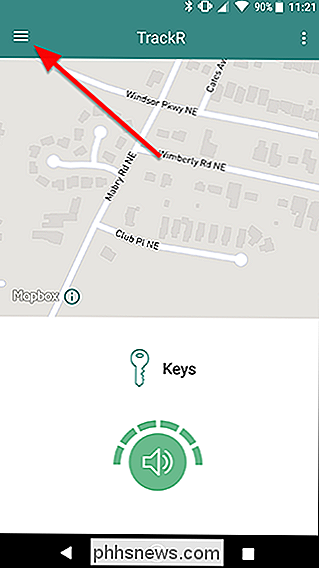
Role para baixo e você verá uma lista de todas as redes Wi-Fi que seu telefone lembrou. Toque na alternância ao lado de qualquer rede Wi-Fi para excluir esses locais dos seus alertas de separação. Por exemplo, se você não quiser ser notificado sempre que estiver longe de suas chaves em casa, toque na alternância ao lado de sua rede Wi-Fi doméstica.
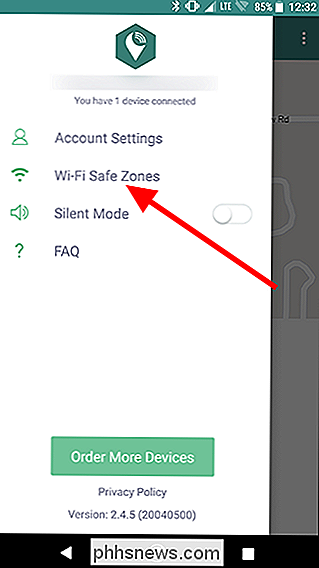
Como o Trackr usa o Bluetooth para determinar quando você está ausente de suas coisas, você pode obter alguns alertas falsos. Não é um sistema infalível, mas se você tiver uma tendência a perder suas coisas quando sair, o Trackr lhe dará uma proteção útil.
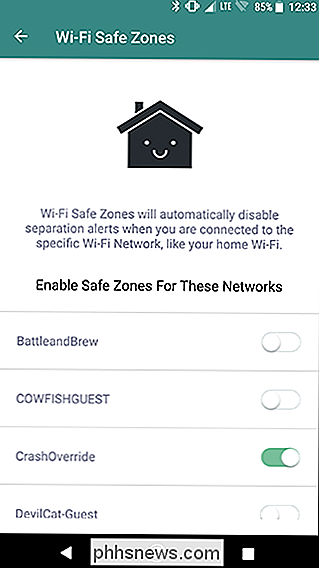

Como transferir fotos para o PlayStation 4 ou Pro
As pessoas querem há muito tempo transferir imagens para seus consoles PlayStation, mas com a recente atualização que (finalmente) permite papéis de parede personalizados, nunca foi uma época melhor para saber como fazer isso. O que é lamentável aqui é que não há uma maneira simples de simplesmente transferir imagens para o PlayStation, portanto, é necessário uma solução alternativa.

Por que você não deve usar o SMS para autenticação de dois fatores (e o que usar)
Especialistas em segurança recomendam o uso de autenticação de dois fatores para proteger suas contas online sempre que possível. Muitos serviços padrão para a verificação de SMS, enviando códigos via mensagem de texto para o seu telefone quando você tenta entrar. Mas as mensagens SMS têm muitos problemas de segurança, e são a opção menos segura para a autenticação de dois fatores.



